
Hướng dẫn tùy chỉnh con trỏ bằng Custom Cursor trong Google Chrome
Trình duyệt Google Chrome không có tùy chọn tích hợp để thay đổi biểu tượng con trỏ, tuy nhiên người dùng có thể sử dụng các tiện ích tích hợp từ bên thứ ba để thiết lập tùy chỉnh. Con trỏ tùy chỉnh này sẽ chỉ hoạt động trên giao diện của Chrome. Mọi người có thể chọn hoặc tải lên bất kỳ biểu tượng nào để sử dụng làm con trỏ. Hướng dẫn sau đây sẽ giúp mọi người biết cách tùy chỉnh con trỏ trong trình duyệt Chrome bằng tiện ích mở rộng Custom Cursor.
Custom Cursor trong Google Chrome
Để thực hiện tác vụ này, hãy thêm tiện ích mở rộng có tên Custom Cursor for Chrome - Con trỏ tùy chỉnh. Nó cung cấp một loạt các thiết kế con trỏ, từ các nhân vật hoạt hình đến các thương hiệu.
Ngay cả khi không thích bộ sưu tập con trỏ của Custom Cursor thì mọi người có thể tự tải lên thiết kế con trỏ của mình.
Nói chung, nếu đang muốn sử dụng con trỏ tùy chỉnh trong trình duyệt Google Chrome, thì tiện ích mở rộng này là lựa chọn tốt nhất.
Cài đặt Custom Cursor
Dưới đây là các bước để cài đặt tiện ích mở rộng Custom Cursor for Chrome - Con trỏ tùy chỉnh:
Bước 1: Khởi chạy trình duyệt Google Chrome.
Bước 2: Đi tới Cửa hàng Chrome trực tuyến và tìm kiếm Custom Cursor for Chrome.
Bước 3: Nhấp vào nút Thêm vào Chrome nằm ở trên cùng bên phải.
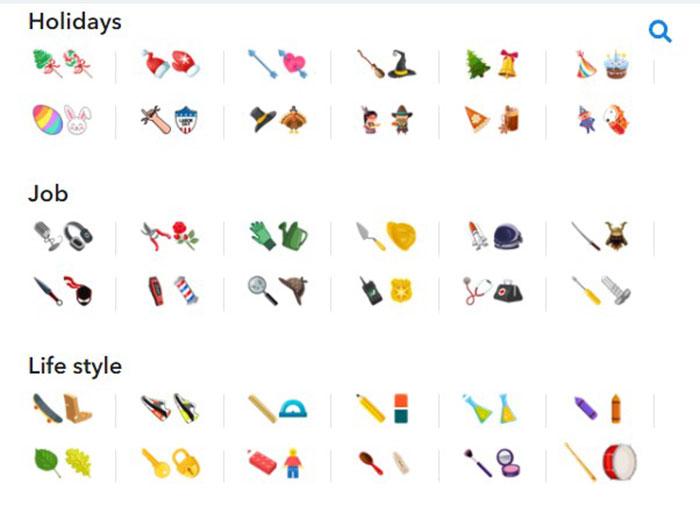
Bước 4: Chọn Thêm Tiện ích mở rộng trong hộp thoại xác nhận. Và thế là phần mở rộng sẽ được cài đặt, thêm vào trình duyệt và sẵn sàng để tùy chỉnh.
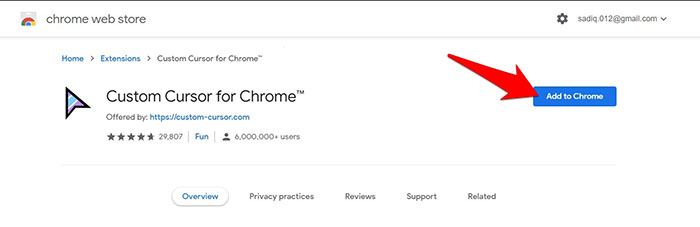
Thiết lập Custom Cursor
Sau khi tiện ích mở rộng này đã được cài đặt trên Chrome, đã đến lúc sử dụng nó. Người dùng có thể chọn từ các biểu tượng hiện có hoặc thêm các biểu tượng con trỏ của mình. Tiện ích mở rộng này cũng cho phép phóng đại kích thước con trỏ. Dưới đây là các bước để tùy chỉnh Custom Cursor:
Bước 1: Nhấp vào biểu tượng tiện ích mở rộng ở bên phải thanh địa chỉ.
Bước 2: Chọn Custom Cursor for Chrome từ danh sách thả xuống.
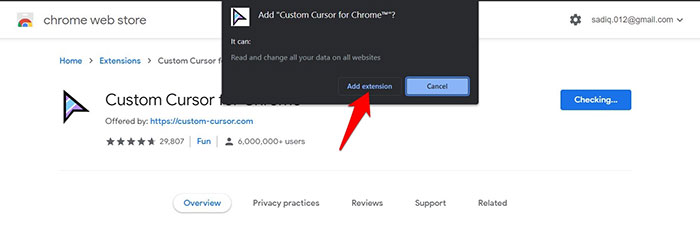
Bước 3: Nhấp để chọn biểu tượng con trỏ mà mọi người muốn áp dụng. Các thay đổi sẽ áp dụng cho con trỏ chuột ngay lập tức.
Tải con trò từ trang web
Bước 1: Truy cập trang web Custom Cursor.
Sử dụng nút More cursors trong cửa sổ bật lên chính hoặc nhấp vào Cursor Collection để truy cập trang web bộ sưu tập con trỏ.
Bước 2: Thêm bộ sưu tập vào Custom Cursor.
Trên trang bộ sưu tập, người dùng có thể tìm thấy tất cả các bộ sưu tập con trỏ có sẵn. Nhấp vào nút ADD ALL bên dưới. Các con trỏ trong bộ sưu tập đầy đủ sẽ được tự động thêm vào phần mở rộng.
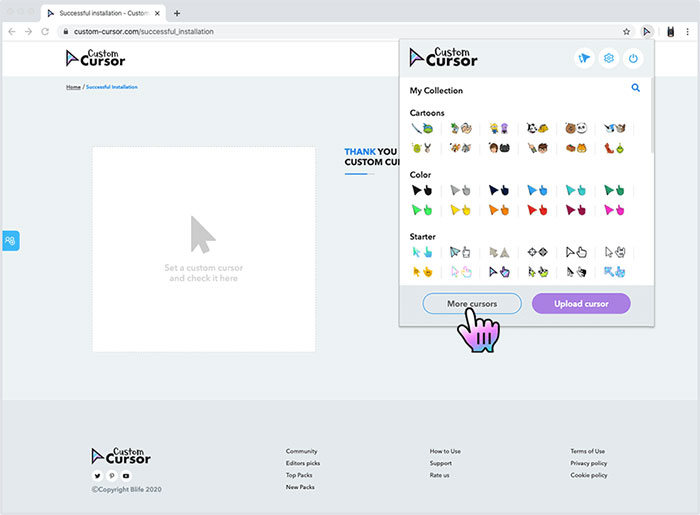
Bước 3: Thêm gói vào Custom Cursor.
Trên trang danh sách gói (pack), mọi người có thể tìm thấy tất cả các gói con trỏ của bộ sưu tập đã chọn.
Sau khi tìm thấy gói con trỏ yêu thích, nhấn vào nút ADD bên dưới và chỉ có gói đó được tự động thêm vào tiện ích mở rộng.
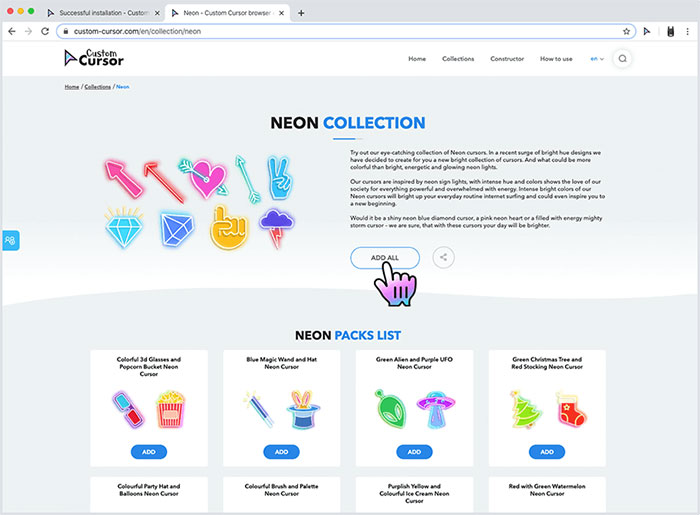
Bước 4: Cài đặt con trỏ từ trang web.
Bộ sưu tập và gói con trỏ đã thêm sẽ xuất hiện trong cửa sổ pop-up của Custom Cursor. Chỉ cần nhấp vào một trong những con trỏ ưng ý bắt đầu sử dụng.
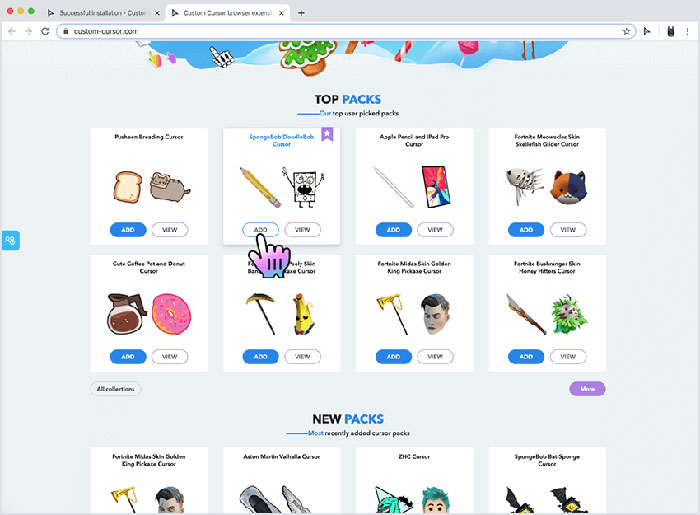
Thêm con trỏ riêng
Bước 1: Thêm giao diện con trỏ riêng.
Mở cửa sổ pop-up tiện ích mở rộng bằng cách nhấp vào biểu tượng trên thanh công cụ của trình duyệt. Sau đó nhấn vào Upload cursor.
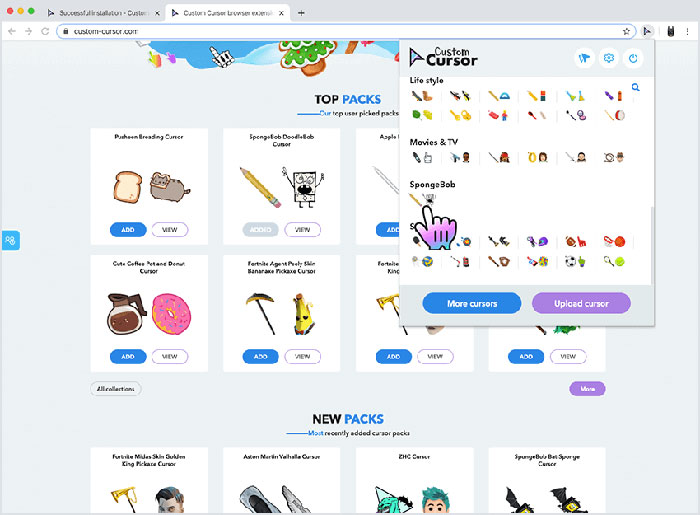
Bước 2:Tải lên con trỏ chuột (pointer) và con trỏ nhập văn bản (cursor).
Khi tải lên con trỏ của mình, hãy nhấn các nút + để lần lượt thêm con trỏ. Các cặp pointer/cursor mới sẽ được tạo tự động.
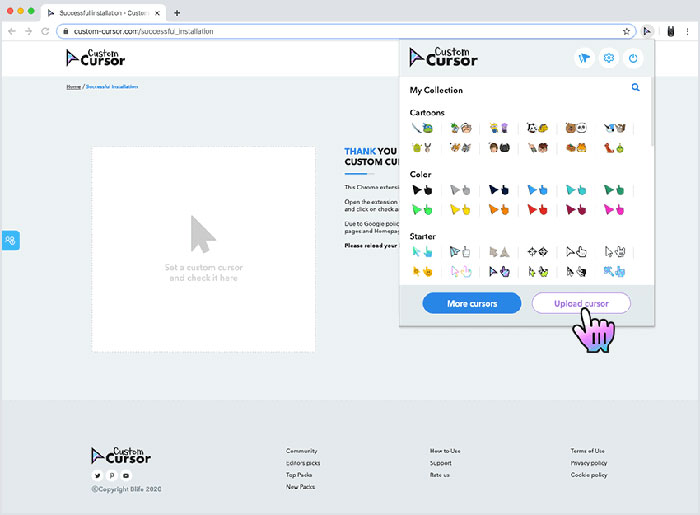
Bước 3: Kích hoạt con trỏ mới.
Nếu đã tải lên con trỏ mới, người dùng có thể kích hoạt chúng trong cửa sổ pop-up My Collection.
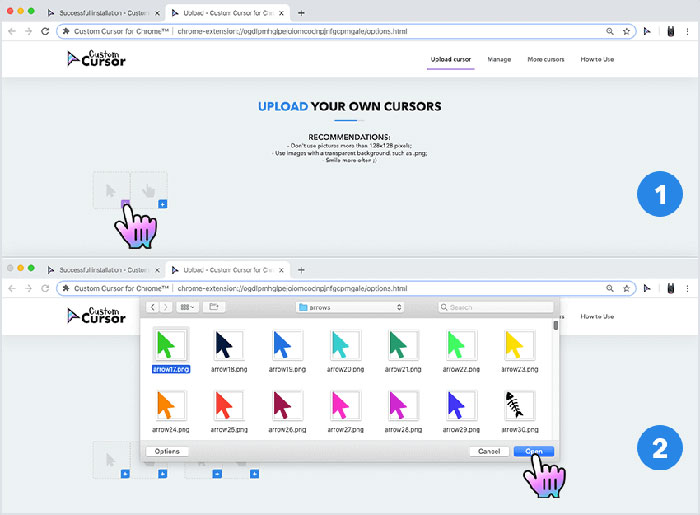
Lưu ý khi thêm con trỏ của mình:
- Không sử dụng hình ảnh có kích thước lớn hơn 128x128 pixel.
- Sử dụng hình ảnh có nền trong suốt, chẳng hạn như .png.
Thêm danh sách con trỏ yêu thích
Bước 1: Tìm mục yêu thích.
Sau khi nhấp vào biểu tượng tiện ích mở rộng , cửa sổ chính của Custom Cursor sẽ xuất hiện. Những con trỏ người dùng yêu thích sẽ được thêm vào mục Favorites ở ngay đầu.
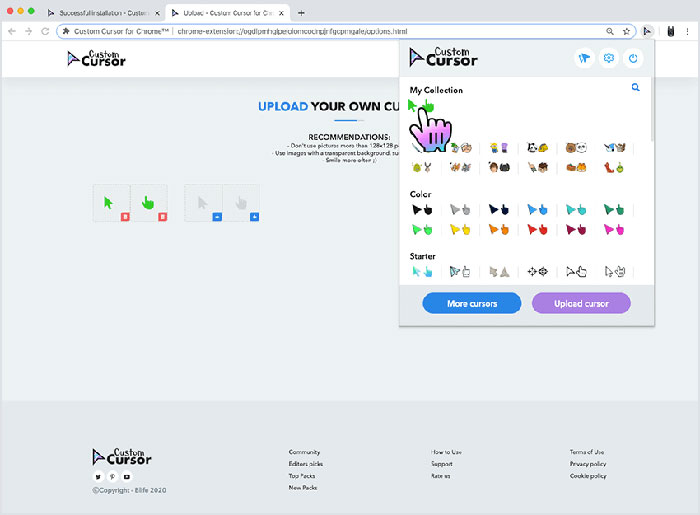
Bước 2: Thêm con trỏ vào mục yêu thích.
Điều hướng đến trang web Custom Cursor và tìm các gói con trỏ mà mình yêu thích. Đặt chuột lên đó sẽ thấy một ngôi sao ở góc trên bên phải.
Khi nhấn dấu sao đó, gói con trỏ sẽ được đồng thời thêm vào bộ sưu tập và mục Favorites trong cửa sổ chính để truy cập nhanh hơn.
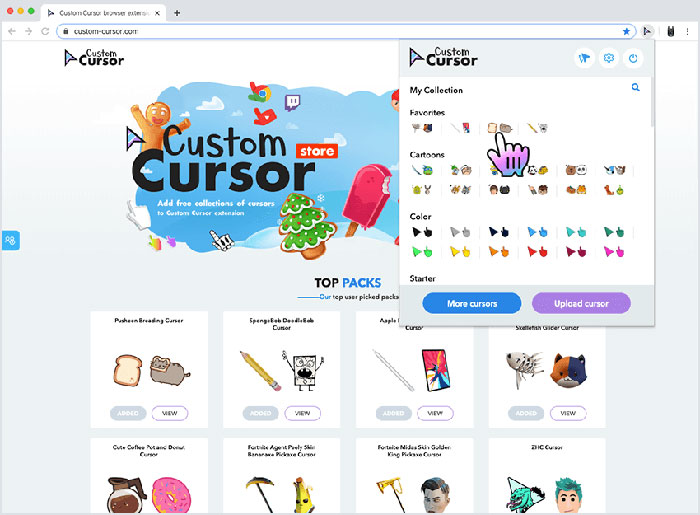
Bước 3: Quản lý danh sách yêu thích.
Nếu muốn xóa một số gói con trỏ khỏi danh sách yêu thích, hãy nhấn vào biểu tượng tiện ích mở rộng.
Tiếp tục chọn Settings > Manage > Manage Favorites để cửa sổ cho phép chỉnh sửa danh sách yêu thích của mình bằng cách nhấn Delete bên cạnh các con trỏ muốn xóa.
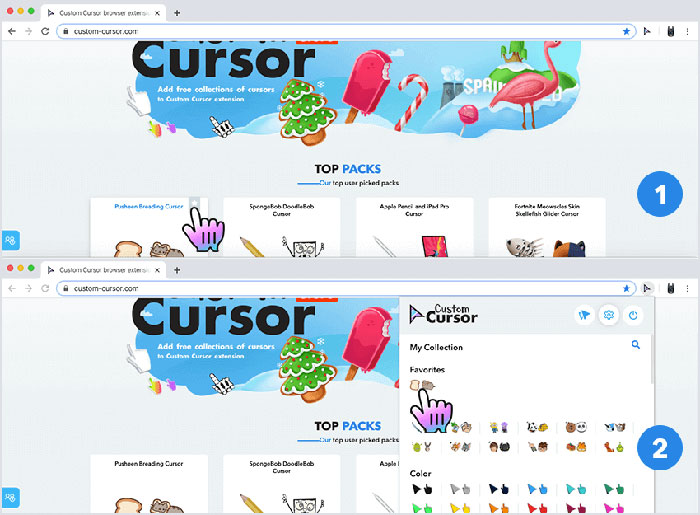
Xóa các con trỏ
Khi tải xuống quá nhiều và muốn dọn dẹp lại những con trỏ không còn dùng tới, hãy làm theo các bước sau:
Bước 1: Mở trang quản lý.
Mở cửa sổ tiện ích mở rộng bằng cách nhấp vào biểu tượng trên thanh công cụ của trình duyệt. Nhấn vào Setting để mở trang quản lý tiện ích mở rộng.
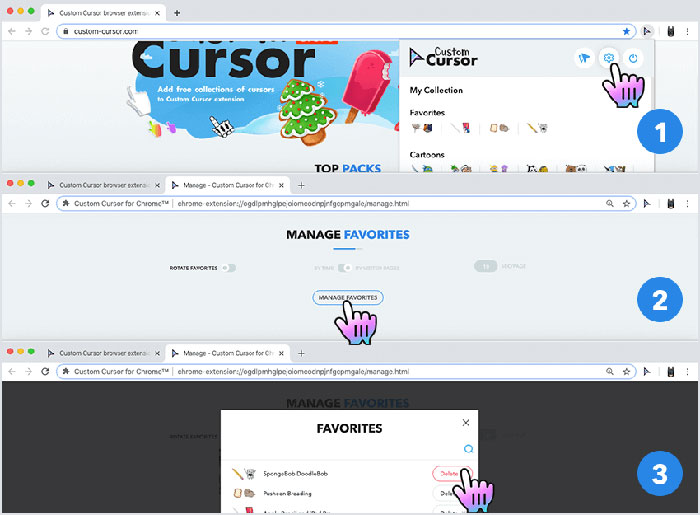
Bước 2: Xóa các gói đã tải xuống.
Bởi vì các gói con trỏ được phân loại theo các bộ sưu tập nên Custom Cursor cung cấp khả năng xóa các gói con trỏ riêng biệt hoặc toàn bộ bộ sưu tập.
Để xóa bộ sưu tập con trỏ, điều hướng đến trang Manage. Sau đó nhấn Delete ở trong bộ sưu tập mà mọi người muốn xóa.
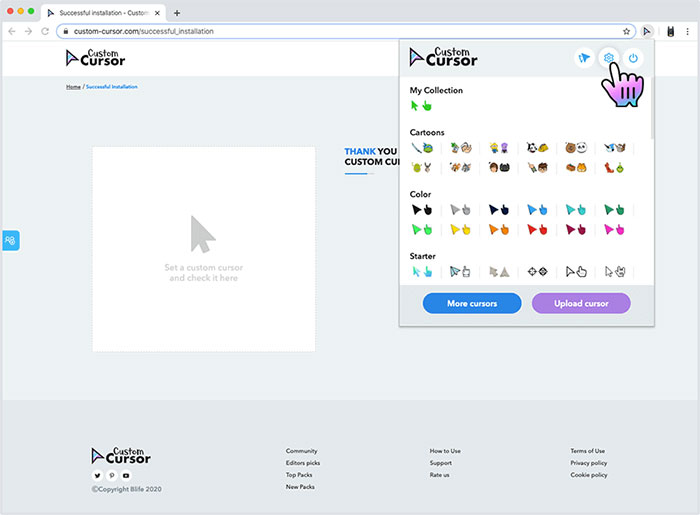
Để xóa từng gói con trỏ, nhấn Manage trong bộ sưu tập muốn chỉnh sửa. Một cửa sổ với danh sách các gói con trỏ từ bộ sưu tập đó sẽ xuất hiện, chỉ cần nhấn Delete tương ứng cạnh tên để loại bỏ nó.
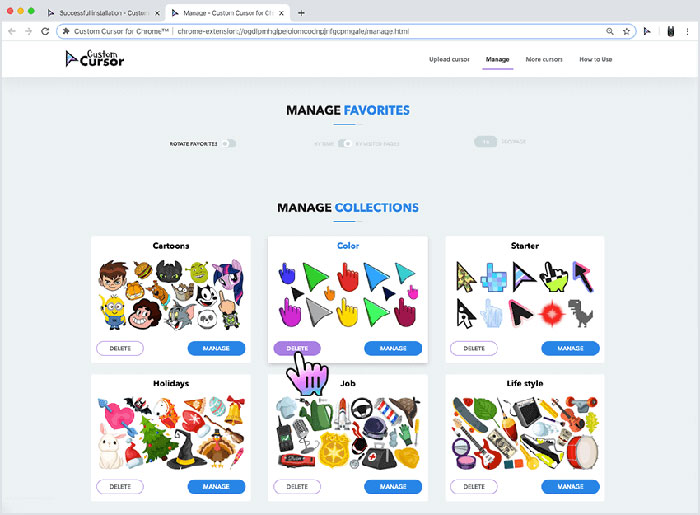
Quay trở về con trỏ mặc định
Nếu định xóa các con trỏ tùy chỉnh này thì có 2 cách khác nhau để thực hiện. Trong trường hợp muốn tạm thời tắt con trỏ tùy chỉnh, hãy nhấn vào nút nguồn nằm ở trên cùng bên phải của menu con trỏ.
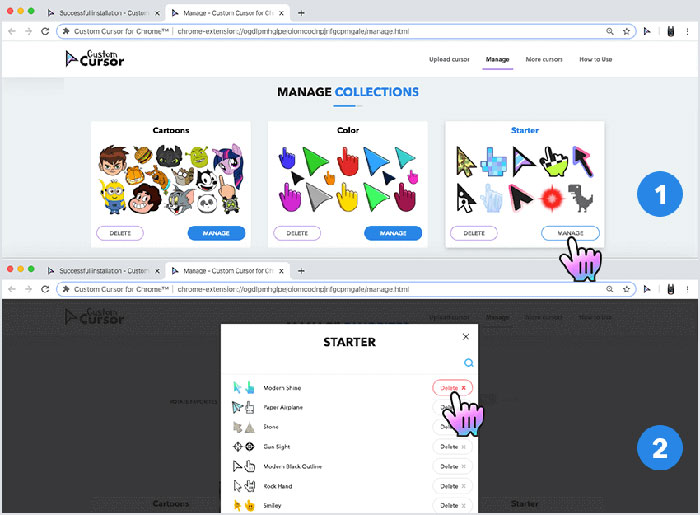
Mặt khác, để xóa vĩnh viễn nó khỏi trình duyệt, hãy gỡ cài đặt tiện ích mở rộng này với các bước sau:
Bước 1: Khởi chạy trình duyệt Google Chrome.
Bước 2: Nhấp vào biểu tượng tiện ích mở rộng nằm ở trên cùng bên phải.
Bước 3: Nhấp vào biểu tượng ba dấu chấm dọc bên cạnh Custom Cursor for Chrome.
Bước 4: Chọn Remove from Chrome.
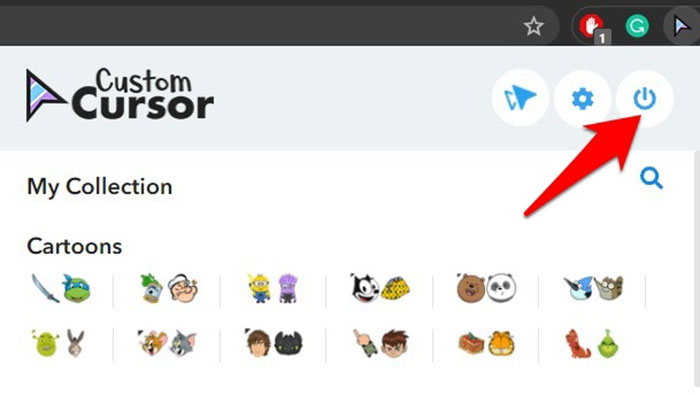
Bước 5: Nhấn vào Remove trong hộp thoại xác nhận.
Một số tiện ích mở rộng tùy chỉnh con trỏ khác trên Google Chrome
Cool Cursor For Chrome
Tiện ích mở rộng này cho phép thay đổi slider, tùy chỉnh hiển thị của con trỏ trên trang web. Cool Cursor For Chrome thay đổi con trỏ trên bất kỳ trang web nào, ngoại trừ Cửa hàng Chrome trực tuyến, trang nội bộ của Google và trang chủ Chrome.
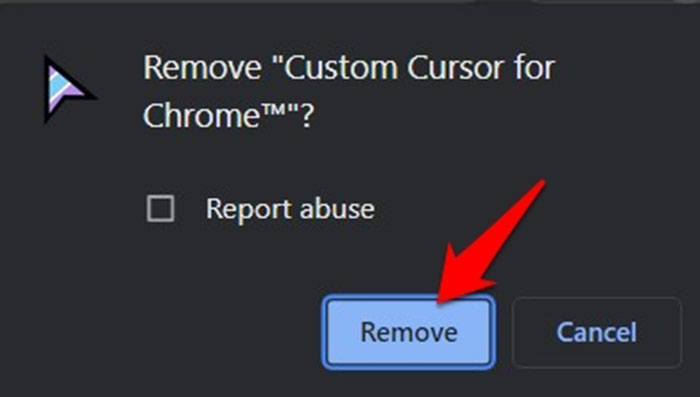
Tiện ích này cung cấp nhiều lựa chọn về phim, văn hóa đại chúng, truyện tranh, ngôi sao và mũi tên. Người dùng cũng có thể tạo bộ sưu tập con trỏ của riêng mình từ các hình ảnh nhỏ hơn hoặc bằng 128x128 pixel với nền trong suốt, chẳng hạn như định dạng .png.
Cursor Style: Custom Cursor For Your Browser
Cursor Style có hơn 300 slider tùy chỉnh cho mọi sở thích, được chia thành các danh mục, bên cạnh các slider chuyển động. Người dùng cũng có thể tùy chỉnh con trỏ của riêng mình, tương tự như 2 tiệc ích mở rộng trên.
Ở đây, mọi người nên sử dụng hình ảnh có kích thước không quá 128x128 pixel và 100 KB, trên nền trong suốt, định dạng .png. Các slider mọi người tải lên sẽ xuất hiện trong danh mục My Downloads của tiện ích mở rộng.
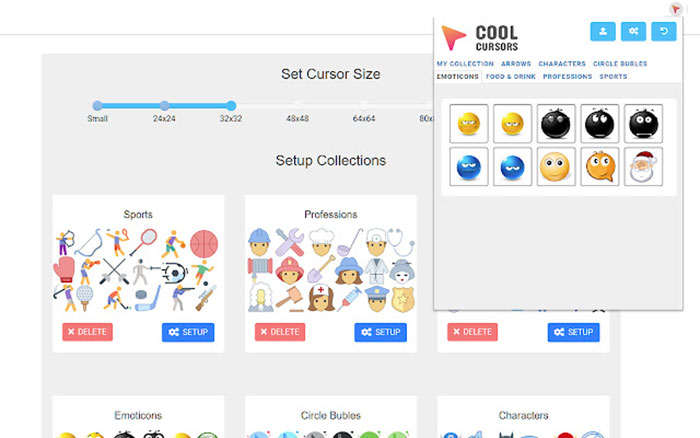
Con trỏ chuột được tùy chỉnh bằng Cursor Style hoạt động trên toàn bộ trình duyệt, ngoại trừ Cửa hàng Chrome trực tuyến, các trang nội bộ của Google và trang chủ Chrome vì chính sách của Chrome.
Đây là 3 tiện ích mở rộng tốt nhất để thay đổi con trỏ khi duyệt web bằng Google Chrome, mang đến cho người dùng những cách đơn giản để cá nhân hóa con trỏ vốn đơn điệu trở nên thẩm mỹ và bắt mắt hơn.
Link nội dung: https://phamkha.edu.vn/cach-dung-custom-cursor-a3057.html